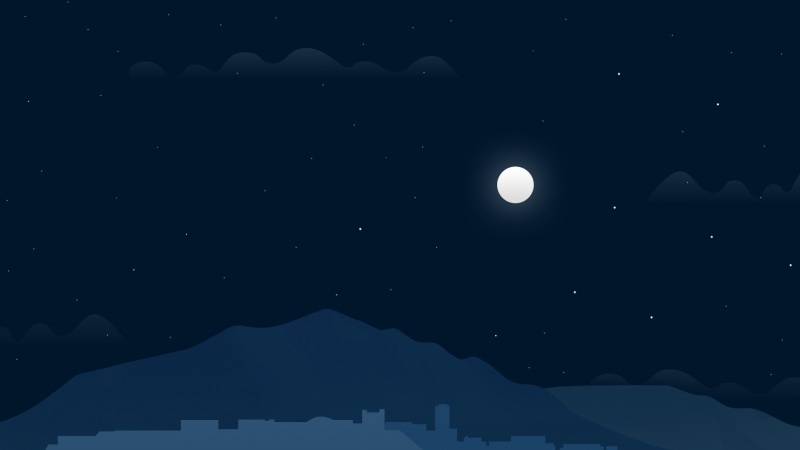上一期给大家带来了【Wallpaper Engine】离线版,可以免费在Windows平台体验“不一样”的动态壁纸。但当电脑进入锁屏界面,是不是有一种被打回原形的感觉?
怎么让我们的锁屏界面和桌面【保持一致】或者说让我们的【锁屏界面】也能花哨起来呢?
壁纸工具“二连弹”——Wallpaper Engine壁纸提取工具
本文摘要:
一、如何使用壁纸提取工具提取Wallpaper Engine中的壁纸
二、什么类型的壁纸无法提取
三、壁纸提取工具【免费下载链接】
【Wallpaper Engine】中的动态壁纸是以scene.pkg格式存储的,上一期说到每一个壁纸文件对应一个文件夹,打开文件夹后通常找不到常见的.jpg或.png格式的图片文件,文件夹中的scene.pkg才是壁纸的主体,而壁纸提取工具的作用就是从scene.pkg文件中抽取出壁纸对应的.jpg或.png格式的文件。
一、如何使用壁纸提取工具提取Wallpaper Engine中的壁纸
1、拿到压缩包后首先还是进行解压,得到一个文件夹【RePKG-GUI】,进入文件夹后可以看到四个文件,选择【RePKG-GUI.exe】运行,该程序是图形界面的程序。
2、运行后出现如下窗口,按钮不多,操作起来也非常简单。
(1)可以选择直接将【壁纸文件夹】中的【scene.pkg】文件拖到第一个灰色的输入框,也可以选择点击【PKG】按钮从文件夹中选择【scene.pkg】文件。
(2)在完成第一步后,输出位置会默认在【scene.pkg】文件所在的位置创建一个【scene】文件夹,如果需要更改输出位置,则点击【输出】按钮,选择其他【文件夹】保存输出的文件。
(3)点击【提取】按钮,即可提取对应的壁纸为.jpg格式或.png等常见图片格式。
手动更改保存位置后不会在所选位置自动创建【scene】文件夹,如果选择【桌面】为保存位置,则点击【提取】按钮后,桌面上将出现以下【文件和文件夹】,其他输出位置同理:
注意:不要勾选【不把TEX文件转换为图像】这个选项,否则无法得到对应的壁纸图片。
3、找到第二步中设置的输出位置,打开【materials】文件夹,该文件夹下就能找到壁纸对应的图片文件。小编提取的静态壁纸有12M这么大,放再大也不会失真,做锁屏壁纸简直不要太合适。
完整演示动图如下:
附Windows锁屏壁纸设置方法:
鼠标右键桌面,选择【个性化】
二、什么类型的壁纸无法提取
简单来说,没有【scene.pkg】文件的壁纸就无法用这个软件提取壁纸。
一些和视频一样的壁纸(实际上就是视频)在对应文件夹下找不到sence.pkg文件,这种壁纸的主体是一个.mp4视频文件,这种类型的壁纸不能用该软件提取静态壁纸(话说就算提取也不知道提取哪一帧吧)
三、壁纸提取工具
链接:/s/1owPvxFxZvU1UAa0pvxeJWA?pwd=sbxp
提取码:sbxp